说起WPS,相信很多人都已经把它当做日常的办公软件了,几乎不用office。这原因之一就是wps是免费的,其二wps符合国人的操作习惯,有些功能也比office强大。下面就跟爱下载站的小编一起来看看WPS中有哪些隐藏的小技巧吧。
1.文字放倒
文字放倒就是将文字翻转90度,让文字“躺”着。这个其实很简单,就是直接在字体前面加个“@”符号,就可以了,切记是字体前,不是在文字前。比如选择黑体,就在黑体前面加个“@”。
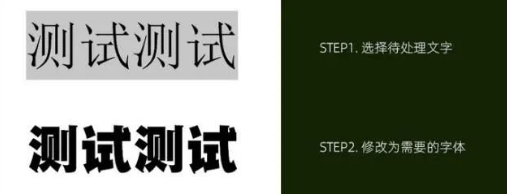
2.文字转换成表格
文字转换成表格,或者表格转换成文字,这其实是一项非常简单的操作:
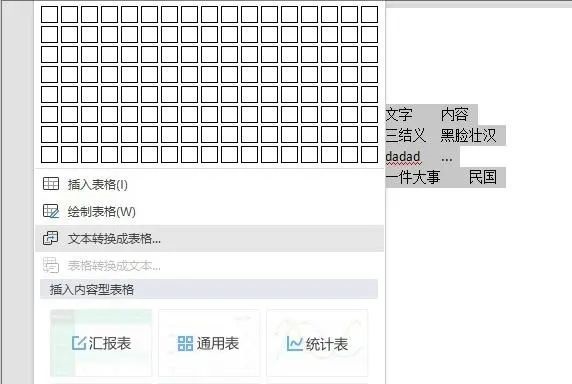
1)全选要处理的内容
2) 选择【插入】→【表格】→【文本转换成表格】
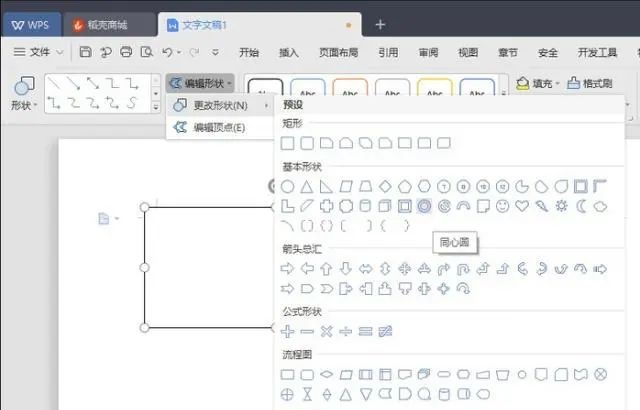
表格转换成文字也是一样,按照上面的步骤操作即可。
3.改变文本框形状
WPS的文本框形状可以随意改变成其他形状,这个功能应该很少人知道:
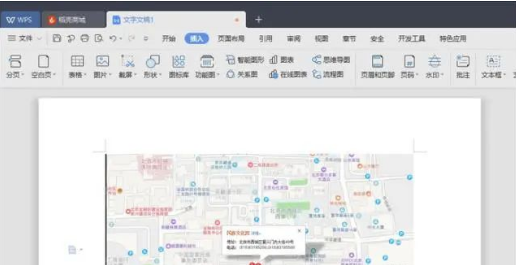
1)选中文本框
2)点击【绘图工具】→【编辑形状】→【更改形状】,然后挑选一个喜欢的形状即可
4.插入地图
插入地图常用在快速制作地图牌,或者某个宣传单上。点击【插入】→【功能图】→【地图】。这样就能快速插入一个城市的地图了。是不是很好用呢?
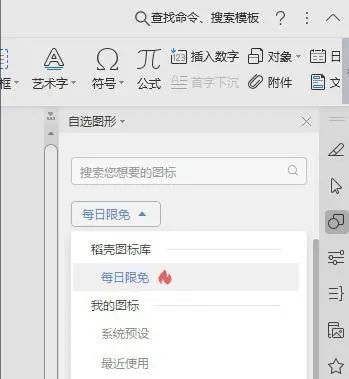
5.免费的icon
不论做Word还是PPT,icon都会被用到,上网搜,下载,再插入到WPS里面,有点麻烦。其实WPS也有自己的icon库,大家在里面选择自己想要的即可。
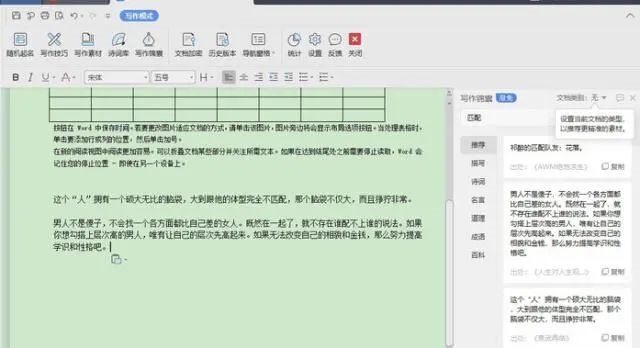
点击侧边栏的【自选图形】→【时尚精致总结图】,然后你就会发现【每日限免】,剩下的事情,大家都明白了吧。WPS每天都会放出一些免费的icon,基本上能满足我们平时的需求了。
6.写作模式
写作模式这个就非常有趣了,给用户提供专注的写作环境,而它的亮点也有很多,护眼模式、历史版本、诗词库等等,更有意思的是“写作锦囊”,选中一个词,点击“锦囊”,顷刻间一篇篇华丽的辞藻跃入眼帘。怎么感觉有点像复制粘贴大法呢?
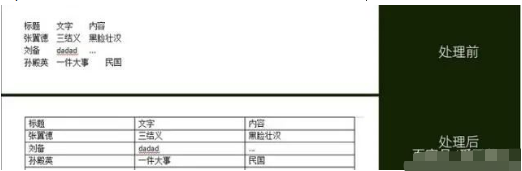
还有一个就是写作模式能计算稿费,在写作模式下,点击统计,就能看到稿费了,各位看到是不是又有动力写作了?
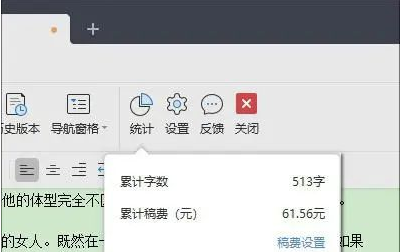
当然,WPS里面的小技巧非常之多,小编今天就到这里,至于大家感不感兴趣,还需要自己亲手去尝试一下。
 office办公软件入门基础教程
office办公软件入门基础教程
